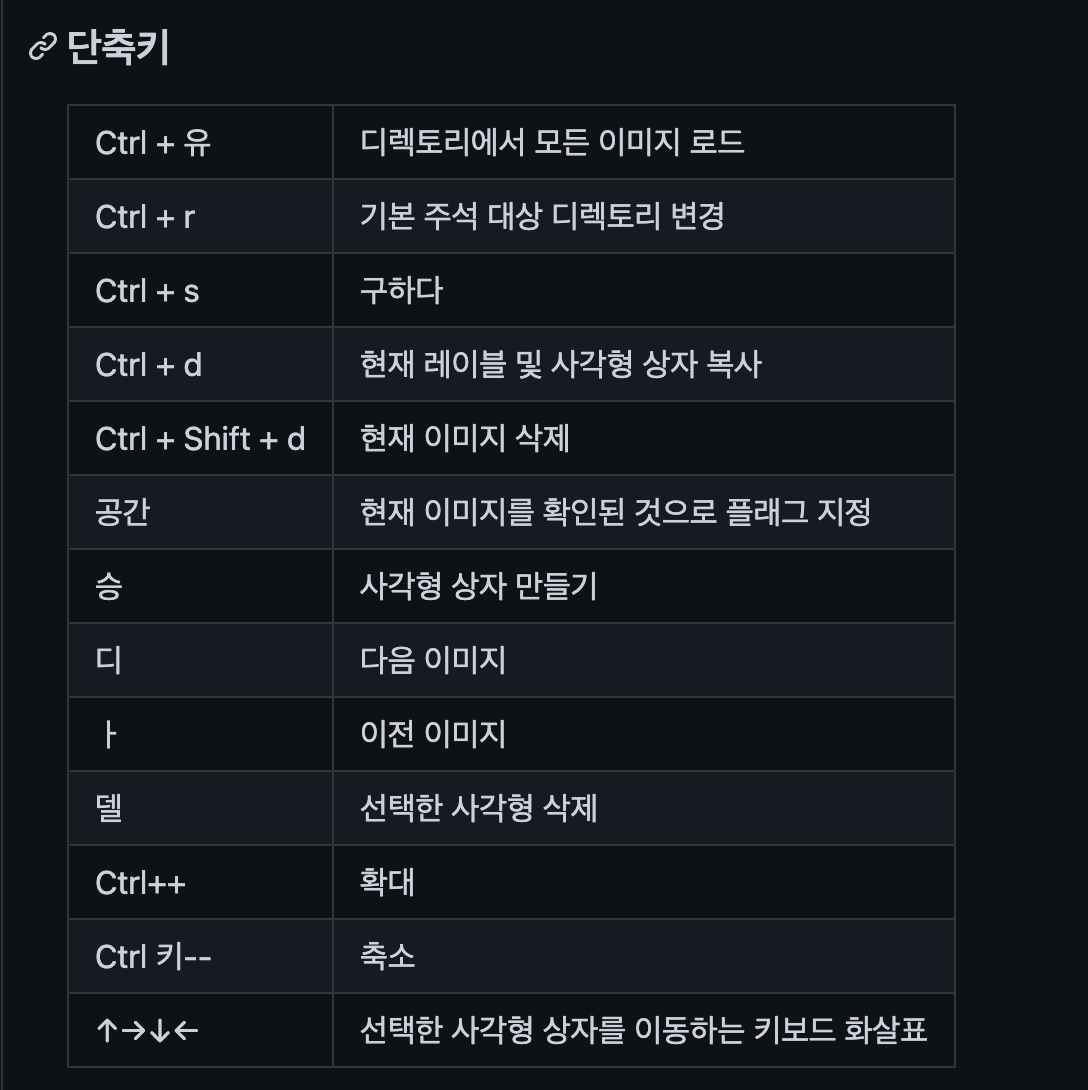설치
PyPI에서 가져오지만 python3.0 이상만 가능
이것은 Ubuntu 및 Fedora와 같은 최신 Linux 배포판에서 가장 간단한(단일 명령) 설치 방법입니다.
pip3 설치 labelImg
레이블Img
labelImg [IMAGE_PATH] [사전 정의된 클래스 파일]Linux/Ubuntu/Mac에는 Python 2.6 이상이 필요하며 PyQt 4.8 에서 테스트되었습니다 . 그러나 Python 3 이상 및 PyQt5 를 강력히 권장합니다.
우분투 리눅스
파이썬 3 + Qt5
sudo apt-get 설치 pyqt5-dev-tools
sudo pip3 install -r 요구 사항/요구 사항-linux-python3.txt
qt5py3 만들기
python3 labelImg.py
python3 labelImg.py [IMAGE_PATH] [미리 정의된 클래스 파일]맥 OS
파이썬 3 + Qt5
brew install qt # Homebrew로 qt-5.xx 설치
양조 설치 libxml2
또는 핍을 사용하여
pip3 install pyqt5 lxml # pip로 qt 및 lxml 설치
qt5py3 만들기
python3 labelImg.py
python3 labelImg.py [IMAGE_PATH] [미리 정의된 클래스 파일]Python 3 Virtualenv(권장)
Virtualenv는 많은 QT/Python 버전 문제를 피할 수 있습니다.
양조 설치 python3
pip3 설치 pipenv
pipenv 실행 pip install pyqt5==5.15.2 lxml
pipenv 실행 make qt5py3
pipenv 실행 python3 labelImg.py
[선택 사항] rm -rf 빌드 dist ; 파이썬 setup.py py2app -A ; mv " dist/labelImg.app " /응용 프로그램참고: 마지막 명령은 /Applications 폴더에 새로운 SVG 아이콘이 있는 멋진 .app 파일을 제공합니다. build-tools/build-for-macos.sh 스크립트 사용을 고려할 수 있습니다.
Python , PyQt5 를 설치 하고 lxml 을 설치 합니다.
cmd를 열고 labelImg 디렉토리 로 이동하십시오.
pyrcc4 -o libs/resources.py 리소스.qrc
pyqt5의 경우 pyrcc5 -o libs/resources.py resources.qrc
파이썬 레이블Img.py
파이썬 labelImg.py [IMAGE_PATH] [사전 정의된 클래스 파일]윈도우 + 아나콘다
Anaconda (Python 3+) 다운로드 및 설치
Anaconda Prompt를 열고 labelImg 디렉토리 로 이동하십시오.
콘다 설치 pyqt=5
conda install -c 아나콘다 lxml
pyrcc5 -o libs/resources.py 자원.qrc
파이썬 레이블Img.py
파이썬 labelImg.py [IMAGE_PATH] [사전 정의된 클래스 파일]도커 사용
도커 실행 -it \--사용자 $( 아이디
-u ) \
-e DISPLAY=유닉스 $DISPLAY \
--workdir= $( pwd ) \
--volume= " /home/ $USER :/home/ $USER " \
--volume= " /etc/group:/etc/group:ro " \
--volume= " /etc/passwd:/etc/passwd:ro " \
--volume= " /etc/shadow:/etc/shadow:ro " \
--volume= " /etc/sudoers.d:/etc/sudoers.d:ro " \
-v /tmp/.X11-unix:/tmp/.X11-unix \
쭈탈린/py2qt4
qt4py2 만들기 ; ./labelImg.py
reference : https://github.com/tzutalin/labelImg
labelImg 단축키